华为手机怎么开启双声道,华为手机作为国内知名品牌,一直以来受到了广大用户的青睐。其自带的音效系统功不可没,但是许多用户并不知道如何开启双声道,从而提高音质的同时获得更好的听感。那么华为手机怎样开启双声道呢?今天我们就来为大家介绍一下华为手机开启双声道的设置教程,希望对大家有所帮助。
华为手机怎样开启双声道设置教程
具体方法:
1.在手机设置界面中,点击辅助功能。
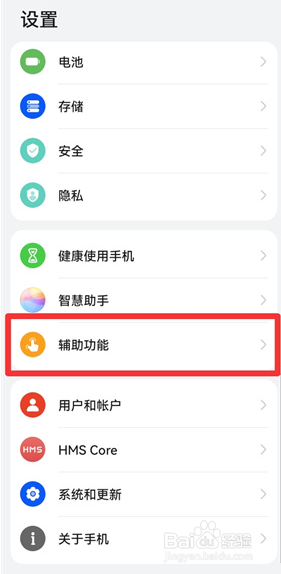
2.在辅助功能界面中,选择无障碍。
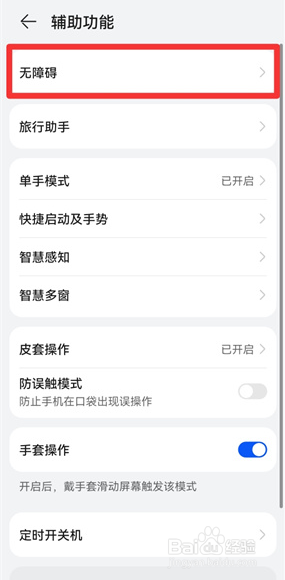
3.在无障碍界面中,点击音频。
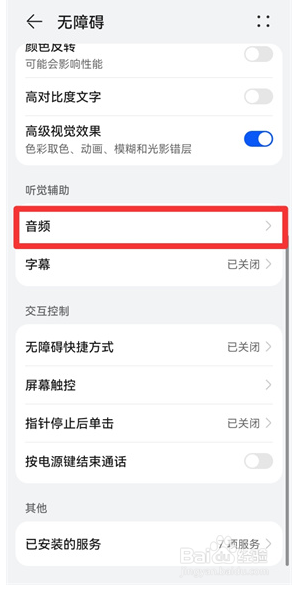
4.在音频界面中,将单声道音频关闭即可。
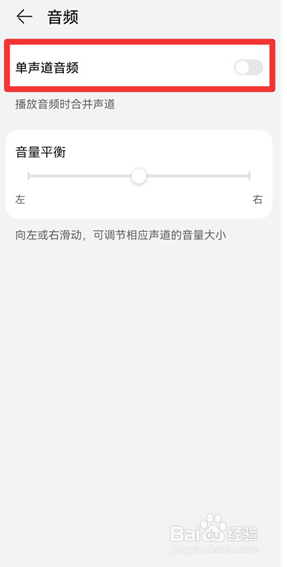
开启华为手机的双声道设置需要通过进入音效面板,选择立体声音效,并且确保音频来源支持双声道,才能获得更加清晰、丰富的音效体验。对于喜欢听音乐、看影片的用户来说,开启双声道设置是必不可少的。华为手机的操作简便,快速上手,享受更佳音效。











